
سنتطرق خلال مقالنا هذا، عن أفضل الحلول البسيطة للتخلص من مشكل ظهور اللون الأزرق على شاشة جهازك الكمبيوتر الذي يعمل بنظام ويندوز 10 بشكل مفاجئ، ماعليك سوى اتباع المقال خطوة بخطوة حتى لا تفوتك أي معلومة سنعمل على شرحها وتوضيحها.
يعاني ملايين من مستخدمي أجهزة الكمبيوتر التي تعمل بنظام ويندوز 10، من مشاكل عديدة ومتنوعة تقع بشكل مفاجئ داخل موارد النظام، ولعل أبرزها عائق ظهور اللون الأزرق على شاشة جهازك الكمبيوتر، المشعورة باسم، شاشة الموت screen of death،وتتضمن رسالة خطأ داخل نظام التشغيل، “واجه جهازك مشكلة ما ويجب إعادة تشغيله، نحن نقوم فقط بجمع بعض المعلومات عن الخطأ، ومن ثم سنقوم بإعادة تشغيل الجهاز“،
يحدث هذا العائق المزعج والمقلق بسبب مجموعة من الأخطاء يتعرض لها نظام التشغيل، نجد في مقدمتها حدوث خلل في عمق الهاردوير، ناهيك عن التحديثات المتطورة لمختلف البرامج المتاحة على جهازك الكمبيوتر، والتي تسبب في بعض الأحيان للتعارض وعدم التوافق أمام نظامك ويندوز 10، كما أن الإستخدامات العامة بدورها، تسبب لظهور الشاشة الزرقاء المزعجة، حتى لا نطيل عليكم، هيا بنا لنتعرف على أروع الحلول الفعالة والمبسطة، للتخلص من هذا الإشكال المقلق.
قبل التعرف على الطرق والحلول الهائلة والمبسطة للتخلص من عائق ظهور الشاشة الزرقاء على جهازك الكمبيوتر الذي يعمل بنظام ويندوز 10، من الواجب عليك التعرف على الأسباب الأساسية وراء حدوث ذلك.
كيف حدث لكل مشكل ظهور الشاشة الزرقاء؟
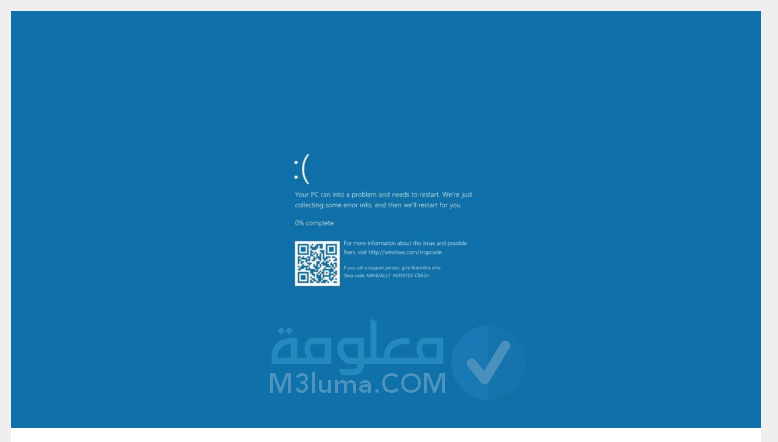
هناك مجموعة من الأسباب التي تحدث الشاشة الزرقاء على جهازك الكمبيوتر بشكل مفاجئ وغير متوقع، نذكر أهمها على النحو التالي:
أنضر أيضا:تعريفات ويندوز 10
- عند قيامك بتحديث نظامك ويندوز 10
- عند إخضاع مختلف التطبيقات للتحديثات المتطورة
- عند تنزيل وتثبيت تطبيقات التشغيل
- عند التحكم في تحويل زوايا الهاردوير داخل جهازك الكمبيوتر
- كما أن الإستخدام العام بدوره سبب نارد
- عندما تكون مختلف الملجدات والملفات الضارة داخل نظامك ويندوز 10
- عندما يتعرض أحد ملجدات نظام التشغيل للحذف
- عندما يتعرض نظام التشغيل للفيروسات المدمرة
- إطفاء جهازك الكمبيوتر بشكل مفاجئ
- عندما تتعرض كارت شاشة الكمبيوتر للعراقيل والضغوطات
- عند قيانك بتفعيل ميزة farst start-up بشكل تلقائي داخل نظامك الويندوز 10
- لما تتعرض خاصية الرام للضغوطات المزعجة.
ماذا أفعل عندما تظهر الشاشة الزرقاء على جهاز الكمبيوتر، بعد تثبيت التحديثات داخل نظام التشغيل؟
لكي تقوم بإلغاء تثبيت التحديثات بسهولة، تتخلص من عائق ظهور BSOD blue Screen Of death، أي ساشة الموت الزرقاء هناك طريقتان مهمتات للغاية، ماعليك سوى اتباع كل طريقة بخطواتها وبشكل مدقق لعدم الوقوع في عتبة الخطأ.
الطريقة الأولى: قم بإزالة التحديثات المثبتة داخل نظام التشغيل، عن طريق وصولك لسطح المكتب، ففي غالب الأحيان جميع التطبيقات الفعالة التي تتواجد داخل جهازك الكمبيوتر، لا تتوافق إصداراتها وأنظمتها مع نظامك ويندوز 10، مما تسبب في حدوث خطأ فادح وإظهار الشاشة الزرقاء.
فبما أنك تستطيع التحكم في سطح المكتب بكل أريحية، ماعليك سوى حذف تثبيت التحديثات، ومختلف التطبيقات التي لست بحاجة إليه، من خلال المراحل والخطوات الموالية:
أنضر أيضا:طريقة مشاركة الملفات على الشبكة المحلية ويندوز 10
الخطوة الأولى: قم بالضغط على زر الإعدادات، داخل نظامك ويندوز 10.
الخطوة الثانية: قم بالنقر على خيار system
الخطوة الثالثة: هنا قم مباشرة بالضغط على البرامج المثبتة داخل نظامك ويندوز 10
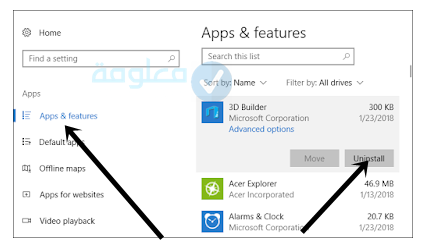
الخطوة الرابعة: قم بتحديد البرامج التي قمت بتثبيتها وتحديثها مؤخرا.
حذف الأجهزة الخارجية غير الضرورية
من المحتمل أن جهازك الكمبيوتر مرتبط بعدد كبير من الأجهزة الخارجية التي لا ضرورة منها، نجد في مقدمتها أجهزة المراقبة وأجهزة ضبط موارد النظام، ماعليك سوى حذفها بشكل نهائي، قبل البدء في عملية تحديث نظامك الويندوز 10 من جديد.
قم بالإطلاع على الجهاز والأداء والصحة
من الواجب الإطمئنان على سلامة الجهاز windows Defender والذي يقدم دور أساسي وفعال داخل أجهزة الكمبيوتر، ولمتمثل في فحص ودراسة أنظمة الجهاز بشكل مدقق للغاية، ماعليك سوى الذهاب لخانة البحث للويندوز، واكتب عليها windows Defender، وانقر عليه، ليقوم بفحص جهازك الكمبيوتر بطريقة هائلة.
أنضر أيضا:حزمة اللغة العربية لويندوز 10
تفعيل خاصية windows Defender.
يعمل windows Defender المتعلق بوضع عدم الإتصال داخل نظامك ويندوز 10،بدراسة شاملة لجهازك الكمبيوتر ، ويفدم لك نتائج مدققة حول البرامج والتطبيقات التي تؤثر سلبا على موارد نظامك ويندوز، ويحذرك من خطورتها، ويطلب منك إزالتها بشكل نهائي.
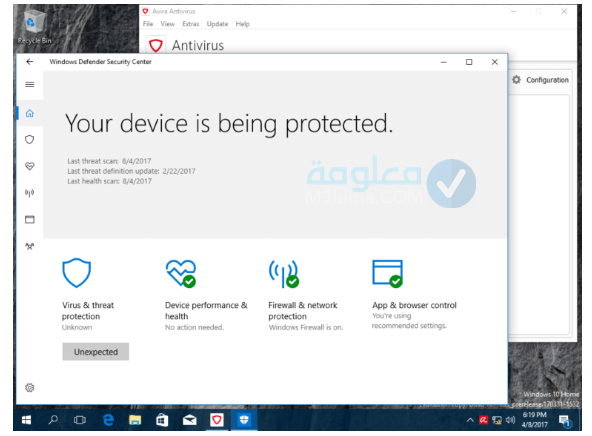
خاصية windows Defender لا تمنحك الفرصة للوصول إلى سطح المكتب
إذا تعذر عنك الوصول لسطح المكتب، بالرغم الإستعانة بخاصية windows Defender لوضع عدم الإتصال، لا داعي للقلق ماعليك سوى اتباع الخطوات الموالية بدقة:
هنا سيعمل جهازك الكمبيوتر البدء بشكل متكرر، وبالتالي سيتفوق في الإستخدام بشكل تلقائي، الأن أنظمة الويندوز تنطوي على خاصية معالجة المشاكل والأخطاء بكل القائية، automatic repair environment، ماعليك سوى متابعة الخطوات الأتية:
الخطوة الأولى: ستنبثق لك مجموعة من الخيارات على شاشة جهازك المنبيوار الذي يعمل بنظام ويندوز 10
الخطوة الثانية: قم بالضغط على الخيار troubleshoot، ليقوم نظامك بفحص الأخطاء والمشاكل والعمل على معالجتها بدقة.
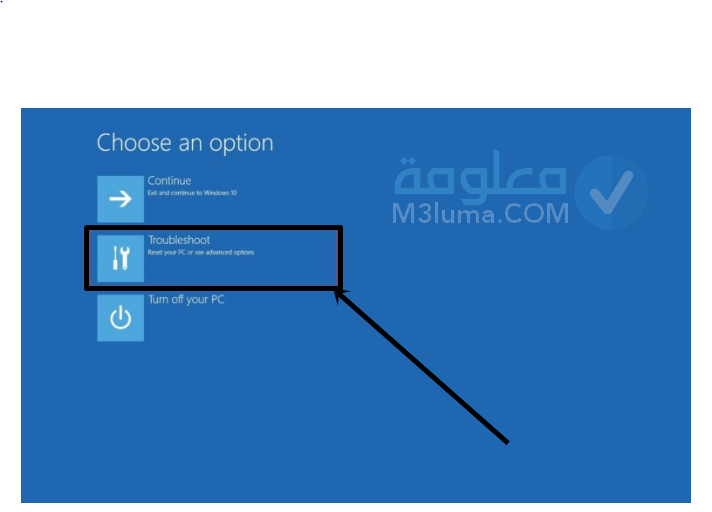
أنضر أيضا:الوضع الأمن ويندوز 10
الخطوة الثالثة: هنا ستنبث لك خيارات متعلقة، Advanced options.
الخطوة الرابعة: قم بالنقر على الخيار system Restore.
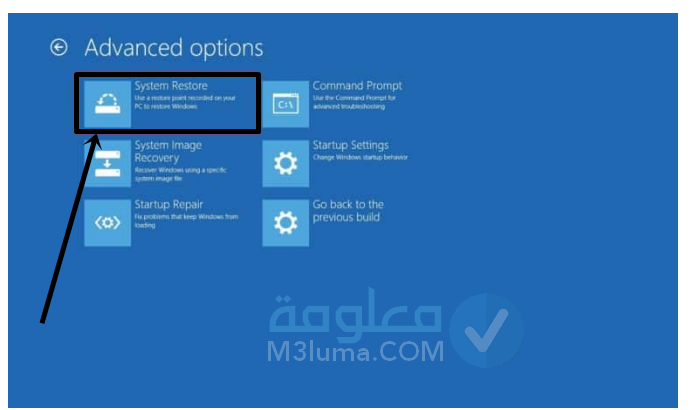
وبالتالي سيعيد جهازك الكمبيوتر أنفاسه من جديد، ليعمل بكل قوة وفعالية كما كان من قبل، ماعليك سوى إدخال حسابك، واتقر مباشرة على زر المتابعة، next الأمر بسيط يتطلب منك فقط التحلي بالصبر والقوة والتركيز لا غير.
جميع الخطوات التي قمت بتفعيلها بنجاح، ستقود جهازك الكمبيوتر إلى مرحلة إستعادة النظام من جديد، غالب الأحيان تتم هذه الخطوة عند قيامك بتنزيل برنامج جديد، أو إخضاع جهازك الكمبيوتر لتحديث متطور، ومن المميزات الفعالة لخدمة إستعادة النظام، يحق لك تفعيلها بنفسك. من خلال الخطوات البسيطة الأتية:
الخطوة الأولى: قم بالضغط على زر العودة للنظام، back, للتخلص من البرامج والتثبيتات والتحديثات التي قمت لها، قبل أن يتعرض جهازك الكمبيوتر لمشكل ظهور الساشة الزرقاء.
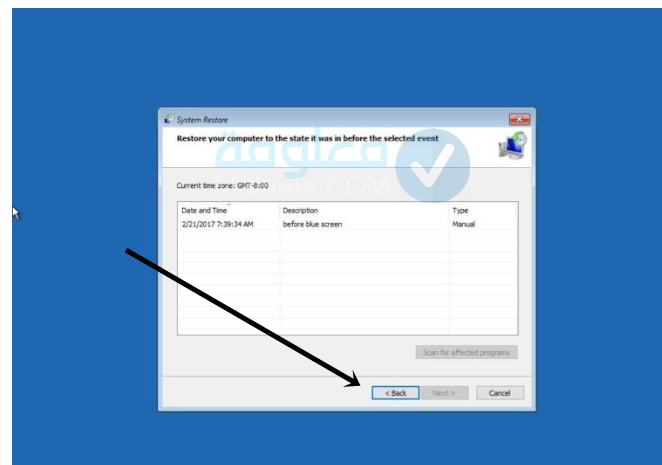
أنضر أيضا:حل مشكلة الأذونات في ويندوز 10
الخطوة الثانية: هنا سيتم إسترجاع نظامك ويندوز 10، ليعمل من جديد بكل مرونة، وسيتم التخلص من التحديثات والبرامج التي قمت بتثببتها قبل حدوث مشكل الشاشة الزرقاء.
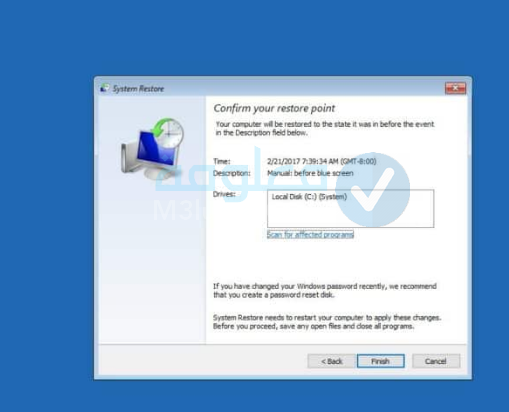
طريقة تحديث تطبيقات تشغيل الجهاز
من أهم الحلول الفعالة، للتخلص من عائق ظهور الشاشة الزرقاء، نجد حل تحديث مختلف البرامج والتطبيقات المتواجدة داخل نظامك ويندوز 10، والتي قمت بتثبيتها وتحديثه مؤخرا، ففي غالب الأحيان التحديث القديم لهذه البرامج لا يتوافق مع أنظمة التشغيل للوبندوز10، لهذا وحب عليك إعادة تحديثها وإخضاعها لأروع وأفضل الإصدارات المتطورة من خلال اتباعك للخطوات البسيطة الموالية
الخطوة الأولى: قم بالذهاب لخانة البحث للويندوز، واكتب علبها،Device Manager، وانقر عليه.
الخطوة الثانية: ستنبثق لك مجموعة من الملفات والخيارات المتعلقة بنظام التشغيل، أنقر بزر الماوس الأيسر، على ملف AuthenTec Inc.AES1610, وحدد الخيار، Update driver.
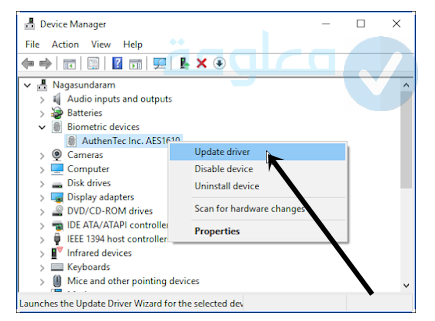
هنا سيتم تحديث ملفات برامج التشغيل بشكل تلقائي.
طريقة إغلاق جهاز الهاردوير
من المحتمل أنك قمت بتثبيت بعض البرامج على جهازك المكبيوتر الذي يعمل بنظام ويندوز 10 قبل حدوث مشكل ظهورالشاشة الزرقاء، يجب عليك تعطيل جهاز العاردوير، من خلال الخطوات المبسطة الموالية:
أنضر أيضا:قائمة ابدأ لا تعمل ويندوز 10
الخطوة الأولى: قم بالذهاب لخانة البحث للويندوز، واكتب علبها،Device Manager، وانقر عليه.
الخطوة الثانية: ستنبثق لك مجموعة من الملفات والخيارات المتعلقة بنظام التشغيل، أنقر بزر الماوس الأيسر، على ملف AuthenTec Inc.AES1610, وحدد الخيار، Disable device.
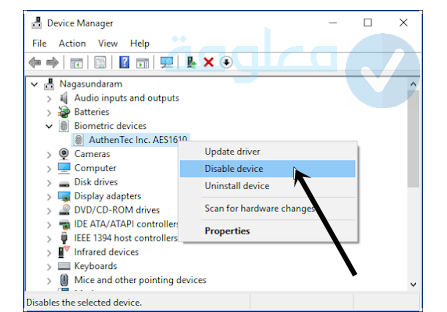
هذه الخطوة ستجعلك تتخلص من مختلف الأجهزة الخارحية، التي يرتبط بها نظام التشعيل داخل جهازك الكمبيوتر الذي يعمل بنظام ويندوز 10.
طريقة تخفيف الضغط على محركات أقراص التخزين
بما أن أقراص التخزين داخل جهازك الكمبيوتر، تعاني من الضغط وعدم توفرها على مساحة فارغة، قد يسبب ذلك لظهور شاشة الموت الزرقاء، إذا لتنظيف هذه الأقراص وإزالة الضغوطات عنها، ماعليك سوى اتباع الخطوات البسيطة التالية:
الخطوة الأولى: قم بالذهاب إلى خانت البحث للويندوز 10، واكتب عنها disk Cleanup.
الخطوة الثانية: قم بختيار القرص المرغوب في تنظيفه، والضغط على زر الموافقة، ok.
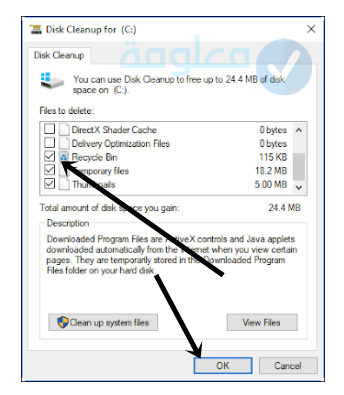
الخطوة الثالثة:يجب عليك التأكد من المجلدات المحذوفة، والتقر مباشرة على زر، ok.
أنضر أيضا:احصل على مفتاح تنشيط ويندوز 10 أصلي + اوفيس 2019
لكي تثوم بتنظيف جمبع الأقراص المتاحة داخل نظامك الوبندوظ 10، ماعليك سوى الإعتماد على نفس الخطوات السالفة الذكر.
طريقة حماية جهازك الكمبيوتر من الفيروسات والتطبيقات الخبيثة.
في غالب الأحيان نصادف مجموعة من البرامج الغريبة والتي تنطوي على فيروسات مدمرة، والتي تسبب في ظهور الشاشة الزرقاء، المزيفة، تجذبك للنقر على الروابط المتواجدة بداخلها، كما تظهر لك خانة، الإتصال بفريق الدعم، لإصلاح المشكل،
كما يعمل العديد من المحترفين في مجال القرصنة والفيروسات والتهكير على إقناع ضحاياهم، بتنزيل مختلف التطبيقات الضارة والخبيثة، والتي تخفي الفارة، وتقوم بإغلاق مدير المهام، كل هذه الأفعال الناتجة عن هذه الفيروسات المدمرة والخطيرة للغاية، تتطلب منك التخلي بالذكاء والتركيز، لعدم النقر على أي زر، تظهره لك الشاشة الورقاء المزيفة.
من الواجب توفرك على برنامج فعال وقوي لمكافحة الفيروسات الضارة والمدمرة والتي قد تؤثر سلبا على جهازك الكمبيوتر، ولهذا قم باستخضار عصا usb معبئة ببرنامج قوي وشرس، يعمل على إزالة ومحاربة مختلف أنواع الفيروسات، وقم بإدخالها على جهازك الكمبيوتر الذي يعمل بنظام ويندوز 10،، وبعد ذلك تنتظر قليلا من الوقت، ليصبح جهازك نظيف وشغال بقوة.
أنضر أيضا:شراء ويندوز 10 برو أصلي بأرخص سعر متوفر من متجر G2Deal
لما يتعرض جهازك الكمبيوتر لبعض الفيروسات الخطيرة والمدمرة، يقوم windows Defender بتحذيرك منها، هنا يحب عليك فحص جهازك الكمبيوار بدقة، للتعرف على هذه الفيروسات والتخلص منها، ماعليك سوى اتباع الخطوات الموالية:
الخطوة الأولى: قم بالنقر على زر الإعدادات، لنظام ويندوز 10.
الخطوة الثانية: قم بالنقر على خيار، windows defender التحديث والأمان،.
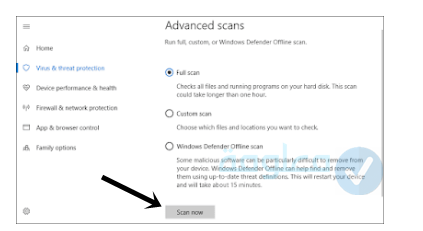
الخطوة الثالثة: ستنبق لك صفحة متعلقة بالحماية من الفيروسات والتهديدات، قم مباسرة بالنقر على خيار، windows defender offline scan، وبعد ذلك، اصغط على خيار، البدء في عملية الفحص، scan now.
طريقة التأكد من ذاكرة الوصول العشوائي
من أبرز المشاكل التي تسبب في ظهور الشاشة الزرقاء على جهازك الكمبيوتر، نجد عدم إشتغال وحدات ذاكرة الوصول العشوائي بالطريقة الصحيحة، او أنها تعرضت لخلل معين، ولهذا وجب عليك التيقن بأنها أمنة.
للتأكد من صحة التثبيت لمختلف وحداة ذاكرة الوصول العشوائي، ماعليك سوى اتباع الخطوات البسيطة الآتية:
الخطوة الأولى: قم بالذهاب لخانة البحث للويندوز، واكتب عليها، mdSCHED.
الخطوة الثانية: ستنبثق لك صفحة windows Memory diagnostic. قم بالنقر على الخيار الأول.
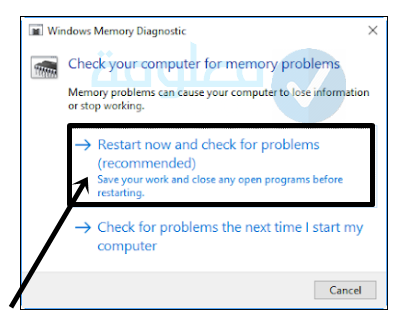
أنضر أيضا:كيفية إعادة تعيين الكمبيوتر ويندوز 10 Windows
لما تقوم بالدخول للخيار السابق، قم بالنقر على زر f1، وحدد بعض خيارات المناسبة لدراسة الذاكرة، وبعد ذلك يجب عليك اتباع مراخل الإعدادات، من خلال النقر على زر f10، وبالتالي سيعمل جهازك الكمبيوتر، على إعادة التشغيل من جديد، ليتم إشعارك بنتائج ذاكرة الوصول العشوائي.
طريقة تحديث الويندوز للتخلص من مشكل الشاشة الزرقاء.
من الحلول الفعالة والأمثر رشاقة واستخداما، نجد حل تحديث الويندوز الخاص بجهازك الكمبيوتر، بطرق بسيطة للغاية، الأن خطوة تحديث مختلف تطبيقات التشغيل ستساعدك بقوة من إزالة الشاشة الزرقاء على جهازك بسهولة، ماعليك سوى اتباع الخطوات الموالية.
الخطوة الأولى: قم بالذهاب لقائمة الإعدادات الخاصة بنظامك ويندوز 10، والضغط مباشرة على زر التحديث والأمان.
الخطوة الثانية: قم بالنقر على خيار windows Update.
الخطوة الثالثة: اضغط على الخيار، التحقق من وجود تحديثات، “check for Updates”.
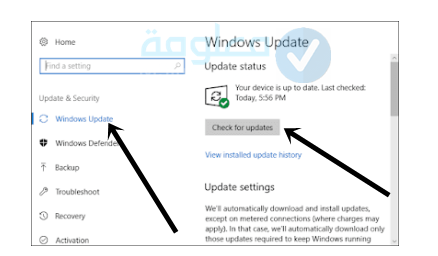
طريقة إعادة تثبيت ويندوز 10
من المحتمل أن تفشل بعض الحلول السالفة الذمر، لكن لا داعي للقلق، ماعليك سوى تثبيت نظامك ويندوز 10 من جديد، لكن بدون فقدان البيانات والملجدات الواردة لداخله، وذلك من خلال تحديد خيار، بداية جديدة، لتتصح الصورة بشكل جيد اتبع الخطوات الموالية
الخطوة الأولى: قم بالذهاب لقائمة الإعدادات لنظامك ويندوز10 ،وقم بالضغط على خيار، أداء الجهاز والصحة، وبعد ذلك، أنقر على زر، بداية جديدة، وبالتالي اضغط على زر بداية التثبيت، get started.
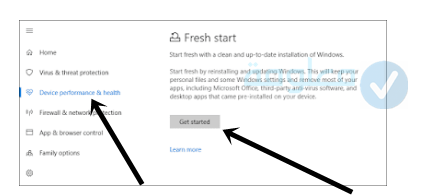
الخطوة الثانية: سيشعرك نظام الويندوز 10، برسالة تتضمن إمكانية إزالة بعض البرامج خلال مرحلة التثبيت، قم بالضغط على زر التالي، next، واكمل خطوات التثبيت بدقة.
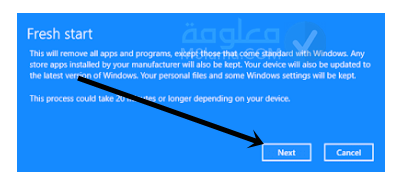
إلى هنا ينتهي حديثنا عن أروع وأفضل الطرق الفعالة للتخلص من مشكل ظهور الشاشة الزرقاء على شاشةجهازك الكمبيوتر الذي يعمل بنظام ويندوز 10 بسهولة تامة، وقمنا بشرحها وتوضيحها بشكل مفصل للغاية، نتمنى أن نكون عند حسن ظنكم، فلا تبخلو عنا بتعليقاتكم واستفساراتكم وتساؤلاتكم في صندوق الوصف اسفل المقال، والسلام.











